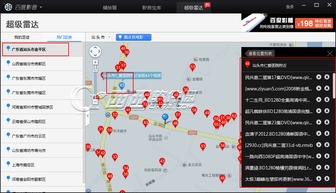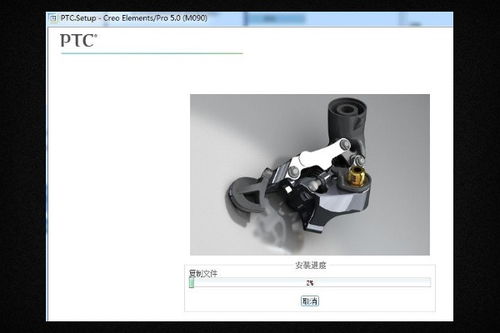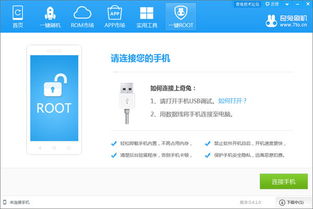如何轻松安装ProE2001?详细教程来袭!
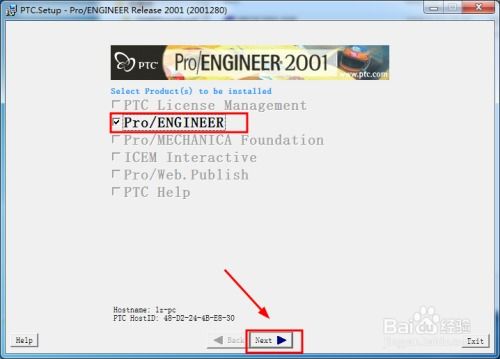
在现代工程设计和制造领域,Pro/ENGINEER(简称Pro/E)无疑是广大工程师和技术人员耳熟能详的CAD软件。其中,Pro/E 2001版本尽管已经历了时间的洗礼,但其强大的功能和稳定性仍然吸引着众多用户。本文将为大家带来一篇详尽的Pro/E 2001安装教程,帮助你轻松掌握这款经典软件的安装过程,从而开启设计新篇章。
一、安装前准备
在正式安装Pro/E 2001之前,我们需要做一些准备工作,以确保安装过程顺利进行。
Pro/E 2001支持Windows NT、2000以及Windows XP系统。本文将以Windows 2000为例进行介绍。如果你的操作系统不在此列,可能需要寻找相应的兼容性解决方案。
2. 下载安装包:
你可以从官方渠道或可靠的第三方平台下载Pro/E 2001的安装包。这里提供一个下载链接作为参考:[Pro/E 2001安装包下载](https://pan.baidu.com/s/11MtPdoawurcCJ1-fXGOpng)(密码:vyum)。请确保下载的安装包完整且未损坏。
3. 准备安装环境:
安装Pro/E 2001需要一定的硬盘空间和系统资源。建议你在安装前关闭不必要的程序,以确保系统有足够的资源来支持安装过程。
二、设置环境变量
在Windows系统中,环境变量用于指定系统或应用程序运行时的配置信息。对于Pro/E 2001来说,设置正确的环境变量是安装成功的关键。
1. 打开系统属性:
右键点击“我的电脑”图标,选择“属性”。
2. 进入环境变量设置:
在系统属性窗口中,点击“高级”选项卡,然后点击“环境变量”按钮。
3. 新建环境变量:
在环境变量窗口中,点击“新建”按钮,输入变量名为“LANG”,变量值为“CHS”(代表简体中文)。如果你需要繁体中文或英文版,可以相应地将变量值设置为“CHINESE_TW”或删除该环境变量。
三、安装Pro/E 2001
经过上述准备后,我们正式开始安装Pro/E 2001。
1. 运行安装程序:
找到你下载的安装包,解压后双击“SETUP.EXE”文件开始安装。
2. 选择安装语言:
如果环境变量设置正确,安装界面将显示为中文。如果没有显示中文,请检查环境变量设置是否正确。
3. 阅读许可协议:
在安装过程中,系统会提示你阅读并接受许可协议。请仔细阅读后,点击“接受”按钮继续。
4. 选择安装组件:
在安装组件选择界面中,你可以根据自己的需求选择需要安装的组件。建议至少选择Pro/E和Help组件。
5. 指定安装目录:
选择安装目录时,请注意不要选择包含空格的路径(如“Program Files”目录)。选择一个不包含空格的路径进行安装。
6. 生成许可证文件:
安装过程中,系统会提示你生成许可证文件(license.dat)。你需要将解密文件复制到硬盘上,并运行相应的程序生成许可证文件。请确保网卡安装成功后再生成许可证文件,否则许可证文件将无效。
7. 指定许可证文件:
在安装过程中,系统会提示你指定许可证文件的位置。请确保你选择的许可证文件路径正确且文件有效。
8. 配置网络设置:
如果你的计算机有物理网卡,并且处于活动状态,系统会自动识别并显示网卡ID。如果你的计算机没有物理网卡或网卡不起作用,你可以安装Microsoft Loopback Adapter虚拟网卡来模拟网络环境。
9. 完成安装:
按照提示完成剩余的安装步骤。在安装过程中,系统会提示你进行一些配置选择,如启动目录、搜索目录和语言设置等。请根据自己的需求进行选择。
四、安装后配置
安装完成后,我们还需要进行一些配置工作,以确保Pro/E 2001能够正常运行。
1. 配置帮助文件路径:
打开Pro/E 2001安装目录下的“TEXT”文件夹,找到“ptc_help.txt”文件。在第一行后加上“~”和帮助文件的路径,并保存。例如:
```
PTC_DOCS h:proe2001~h:URL PTC_HELP f:Program FilesInternet ExplorerIEXPLORE.EXE
加上内容后为: PTC_DOCS h:proe2001~h:URL~H:proe2001ptchelp2001
PTC_HELP f:Program FilesInternet ExplorerIEXPLORE.EXE
```
其中,“H:proe2001ptchelp2001”为帮助文件的路径。
2. 创建CONFIG.SUP文件:
在任意位置新建一个文本文件,输入以下内容:
```
MENU_TRANSLATION BOTH
```
然后重命名为“CONFIG.SUP”(注意没有扩展名)。这个文件用于设置Pro/E 2001的菜单语言。如果你想使用英文版,可以删除之前设置的环境变量“LANG”和“CHS”。
3. 调整菜单宽度:
如果你觉得Pro/E 2001的下拉菜单宽度不够,可以在CONFIG.SUP文件中加入以下行:
```
SET_MENU_WIDTH 15
```
其中,“15”表示菜单宽度,你可以根据自己的需求进行调整。
五、启动Pro/E 2001
完成上述配置后,你可以启动Pro/E 2001并开始使用。在Windows的“开始”菜单中找到Pro/E 2001的图标,双击即可启动软件。
启动后,你可能会看到一个全新的绘图界面和丰富的工具栏。你可以根据自己的需求进行绘图和设计工作。
六、注意事项
1. 确保系统稳定性:
在安装Pro/E 2001之前,请确保你的系统稳定且没有病毒。否则,可能会影响软件的安装和运行。
2. 备份重要数据:
在安装过程中,系统可能会对你的计算机进行一些更改。因此,在安装前请备份重要数据以防万一。
3. 遵守许可协议:
在使用Pro/E 2001时,请遵守软件的许可协议和相关法律法规。不要进行非法复制或传播。
通过本文的介绍,相信你已经掌握了Pro/E 2001的安装方法和基本配置步骤。这款经典CAD软件将为你提供强大的设计支持,帮助你实现更多创意和想法。祝你在使用Pro/E 2001的过程中取得丰硕的成果!
- 上一篇: 轻松解锁!苹果手机Siri开启秘籍
- 下一篇: DNF手游中如何更改角色名字?
-
 ProE 4.0 图像安装指南资讯攻略11-27
ProE 4.0 图像安装指南资讯攻略11-27 -
 如何轻松安装Solidworks 2006?详细教程来袭!资讯攻略11-27
如何轻松安装Solidworks 2006?详细教程来袭!资讯攻略11-27 -
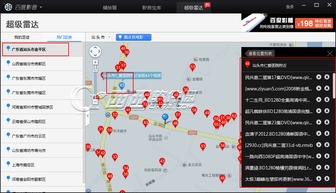 揭秘:如何找到并打开百度影音的超级雷达功能,官方详细教程来袭!资讯攻略11-29
揭秘:如何找到并打开百度影音的超级雷达功能,官方详细教程来袭!资讯攻略11-29 -
 中兴U880轻松解锁ROOT权限:详细图文教程来袭!资讯攻略11-05
中兴U880轻松解锁ROOT权限:详细图文教程来袭!资讯攻略11-05 -
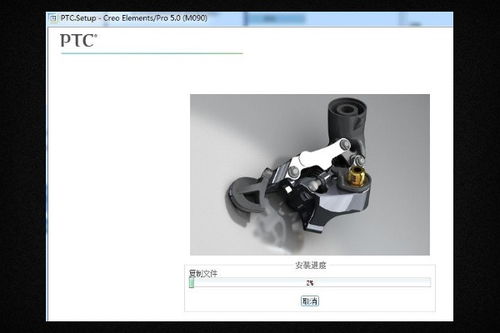 Pro/E 5.0精通指南:高清视频教程,从零到精通资讯攻略11-27
Pro/E 5.0精通指南:高清视频教程,从零到精通资讯攻略11-27 -
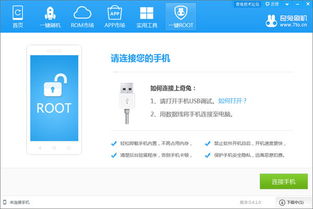 小米2如何轻松获取ROOT权限?奇兔一键ROOT详细教程来袭!资讯攻略11-15
小米2如何轻松获取ROOT权限?奇兔一键ROOT详细教程来袭!资讯攻略11-15